![图片[1]-纯净安装 Windows 11 官方原版系统的详细指南-西蜀部落](https://www.xishu123.com/wp-content/uploads/2025/03/640.webp-1-800x450.jpg)
硬件要求(即安装Win11的最低硬件要求)
-
要有一台电脑(女朋友有没有这个关系不大) -
双核或以上CPU,即Intel第8代或以上,AMD锐龙2代或以上,高通骁龙7c或以上 -
内存4G或4G以上 -
存储64GB 或更大的存储设备 -
受信任的平台模块(TMP)2.0版本(自行百度)
-
原版Win11 iso映像文件 (后台回复关键词“win11”可获取最新系统下载地址) -
解压工具与备用密钥/KMS -
当前系统环境为Win10 2004版本或以上 -
原系统重要文件备份(数据无价)
![图片[2]-纯净安装 Windows 11 官方原版系统的详细指南-西蜀部落](https://www.xishu123.com/wp-content/uploads/2025/03/640.webp-2-800x600.jpg)
![图片[3]-纯净安装 Windows 11 官方原版系统的详细指南-西蜀部落](https://www.xishu123.com/wp-content/uploads/2025/03/2.webp-800x600.jpg)
![图片[4]-纯净安装 Windows 11 官方原版系统的详细指南-西蜀部落](https://www.xishu123.com/wp-content/uploads/2025/03/3.webp-800x600.jpg)
![图片[5]-纯净安装 Windows 11 官方原版系统的详细指南-西蜀部落](https://www.xishu123.com/wp-content/uploads/2025/03/4.webp-800x600.jpg)
![图片[6]-纯净安装 Windows 11 官方原版系统的详细指南-西蜀部落](https://www.xishu123.com/wp-content/uploads/2025/03/5.webp-800x391.jpg)
![图片[7]-纯净安装 Windows 11 官方原版系统的详细指南-西蜀部落](https://www.xishu123.com/wp-content/uploads/2025/03/6.webp-800x600.jpg)
![图片[8]-纯净安装 Windows 11 官方原版系统的详细指南-西蜀部落](https://www.xishu123.com/wp-content/uploads/2025/03/7.webp-800x600.jpg)
11、看几个幻灯片,请勿关闭电脑
-
本教程以安装Win11 22H2为安装示例,不同版本可能有少许差异,请以实际为准 -
当前电脑必须已安装Windows 10的2004或者更高版本才能升级 -
激活后才能使用系统所有功能,洗白的用户重装后请勿乱使用第三方KMS -
如阅读本教程或安装使用中遇到任何疑问请给我们留言
© 版权声明
文章版权归作者所有,未经允许请勿转载。
THE END


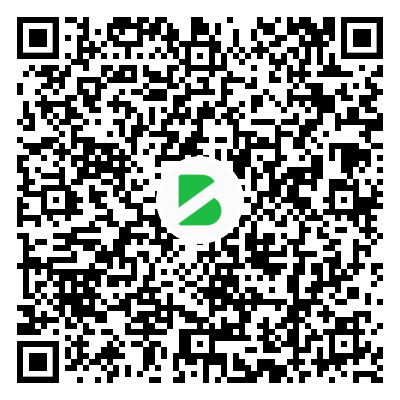
暂无评论内容